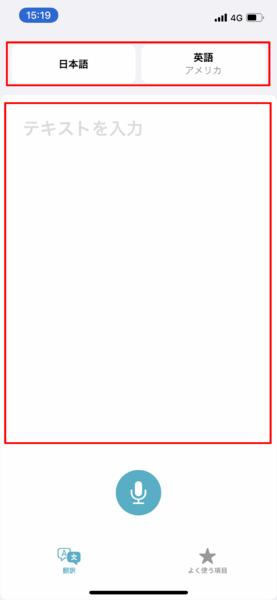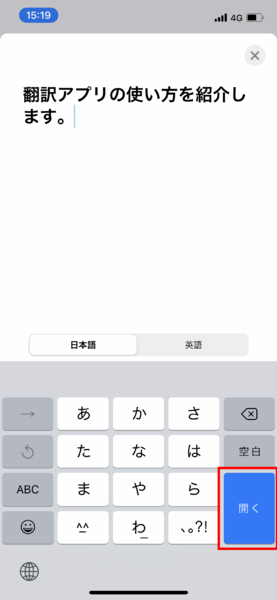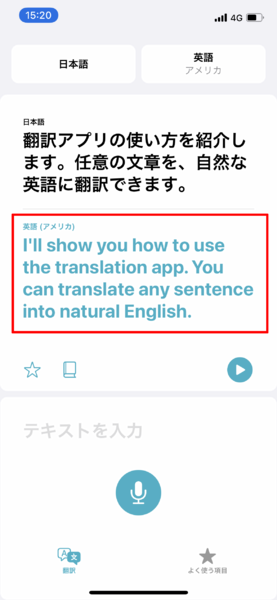iOS 14から、標準の翻訳アプリ「翻訳」がプリインストールされています。他言語の翻訳に対応しており、日英翻訳では、精度もなかなか高いと思います。基本的な使い方をチェックしましょう。
アプリを開き、言語を選択してから、翻訳した文章を入力します。アプリ上部の左側が翻訳前、右側が翻訳先の言語です。
言語の設定が完了したら、その下のボックス内に、翻訳したい文章を入力します。入力を終えたらキーボードの「開く」をタップ。翻訳前の文章をブラックで、翻訳先の文章をライトブルーで表示します。
「翻訳アプリの使い方を紹介します。」という主語のない言い回しは、日本語ではよく見られますよね。これを「I'll show you how to use translation app.」と、自然な英語に翻訳できており、なかなか優秀だと感じました。
「I'll show you how to use translation app.」は直訳では「私はこれからあなたに翻訳アプリの使い方を見せる」という意味になりますが、適切な主語や目的語を自動的に補っており、文章の意図もきちんと汲み取っています。
また、アプリ下部のマイクのアイコンをタップすれば、音声認識による入力も可能です。
すこし前の翻訳アプリは単語ぶつ切り、文法無視の翻訳もよく見られましたが、これなら十分に実用的です。翻訳のスピードもはやく、ちょっとした文章を素早く翻訳するのに適したアプリです。

この連載の記事
-
第75回
iPhone
iOS 14メモアプリの「スキャン機能」で書類をデータ化しよう! -
第73回
iPhone
iOS 14があなたの居場所を記録している!? 「利用頻度の高い場所」機能 -
第72回
iPhone
iOS 14の「メッセージ」アプリで、頻繁にやりとりする人やグループを固定表示する方法 -
第71回
iPhone
iOS 14の「サウンド認識」機能によるアラートの使い方 -
第70回
iPhone
iOS 14で、デフォルトのブラウザーをChromeにする方法 -
第69回
iPhone
iOS 14で、電話の着信画面をフルスクリーンにする方法 -
第68回
iPhone
iOS 14で使える、鮮明な360度マップ機能「Look Around」 -
第67回
iPhone
「iOS 14.4.1」配信開始 すべてのユーザーに推奨の重要なセキュリティアップデート -
第66回
iPhone
えっ失敗作? 小さくても頼もしい「iPhone 12 mini」自腹レビュー -
第65回
iPhone
iPhone 12/iOS 14で5G通信を使うための設定 - この連載の一覧へ